
iPhone, iPad veya iPod touch’ınızı yedeklerseniz, aygıtınızın değiştirilmesi, kaybolması veya hasar görmesi durumunda bilgilerinizin kullanabileceğiniz bir kopyasına sahip olursunuz. Yedeklemeler verileri en son aygıtınızdan yenisine aktarmanıza olanak sağlar.
Bir yedekleme yöntemi seçin
Başlamadan önce, iCloud ve iTunes ile yedekleme yapmak arasındaki farkı öğrenin. Hangi yöntemin sizin için en iyisi olduğuna karar verin ve aşağıdaki adımları uygulayın. Alternatif bir yedeklemeye ihtiyaç duymanız durumunda bir tane iCloud’da bir tane de iTunes’da oluşturabilirsiniz.
iCloud’u kullanarak yedek oluşturma
- Aygıtınızı bir Wi-Fi ağına bağlayın.
- iOS 8 veya sonrasında Ayarlar > iCloud > Yedekleme’ye dokunun.
iOS 7 veya öncesinde Ayarlar > iCloud > Saklama ve Yedekleme’ye dokunun. - iCloud Yedekleme’nin açık olduğundan emin olun.
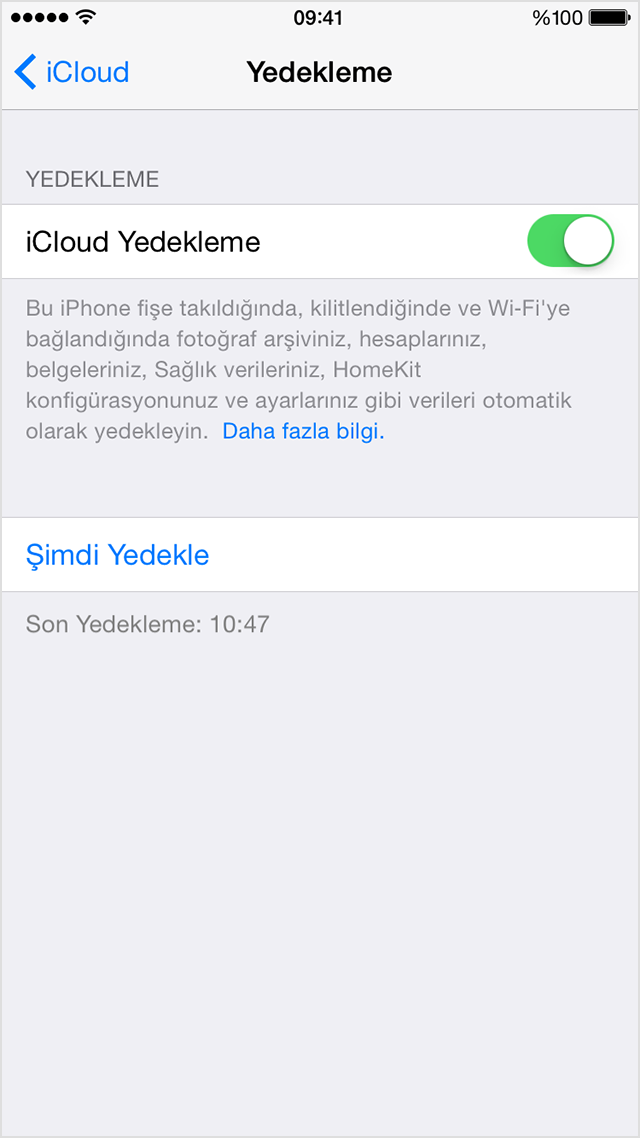
- Şimdi Yedekle’ye dokunun. İşlem tamamlanana kadar Wi-Fi ağınıza bağlı kalın.
- Ayarlar > iCloud > Saklama Alanı > Saklama Alanını Yönet’e dokunarak yedeklemenin bittiğinden emin olun ve ardından aygıtınızı seçin. Yaptığınız yedekleme zaman ve yedekleme boyutu bilgileriyle birlikte ayrıntılarda görünür.
iCloud yedeklemesi yapma konusunda yardıma ihtiyacınız varsa diğer adımları izleyin.
iCloud’da otomatik yedekleme
iCloud Yedekleme’yi açtıktan sonra iCloud aygıtınızı otomatik olarak her gün yedekleyebilir. iCloud bu günlük otomatik yedeklemeleri yalnızca şu koşullarda oluşturur:
- Aygıtınız bir güç kaynağına bağlı ise.
- Aygıtınız bir Wi-Fi ağına bağlıysa.
- Aygıtınızın ekranı kilitliyse.
![]() iTunes’u Kullanma
iTunes’u Kullanma
iTunes’u kullanarak yedek oluşturma
- iTunes’u açıp aygıtınızı bilgisayarınıza bağlayın.
- iTunes Store veya App Store’dan indirdiğiniz içeriği Dosya > Aygıtlar > Satın Alınanları Aktar öğesini tıklayarak kaydedin. Windows kullanıyorsanız ve Dosya menüsü görmüyorsanız, Alt tuşuna basın.
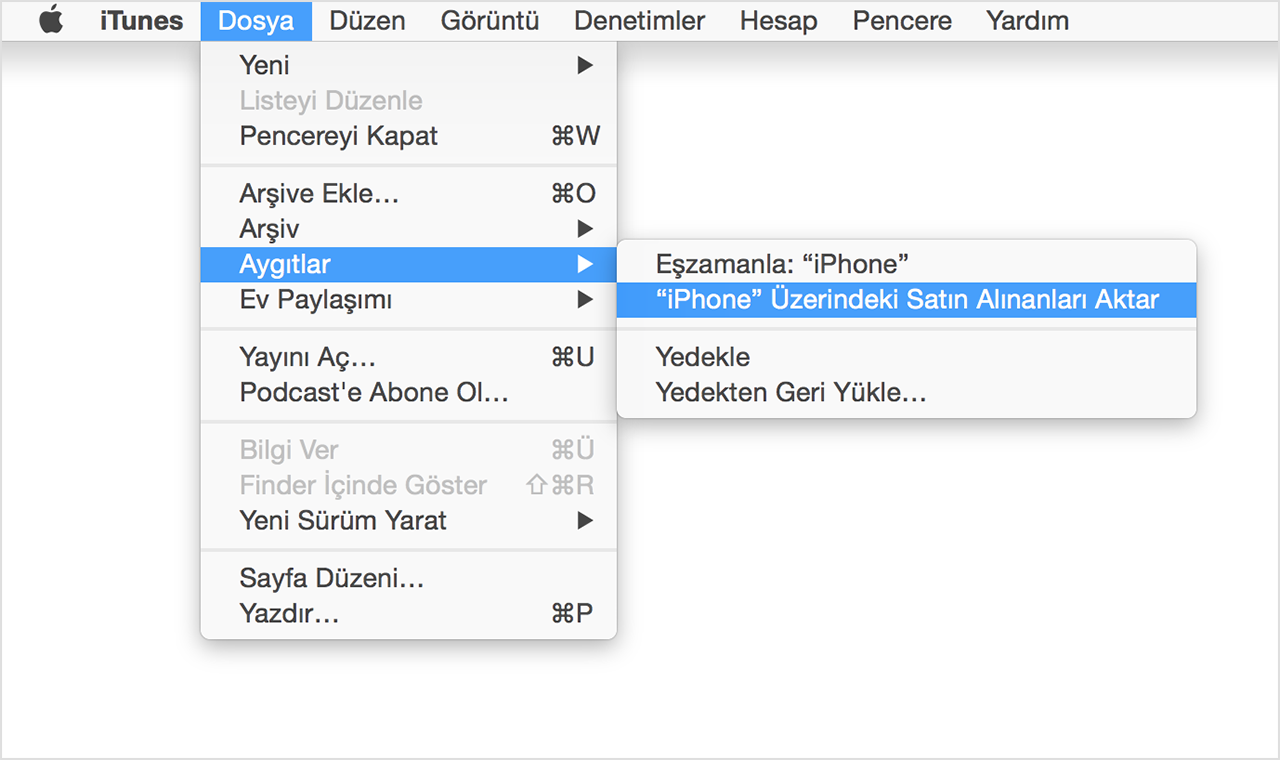
- iTunes’un satın aldıklarınızı aktarmayı bitirmesini bekleyin. Ardından Dosya > Aygıtlar > Yedekle’yi tıklayın. Windows kullanıyorsanız ve Dosya menüsü görmüyorsanız, Alt tuşuna basın.
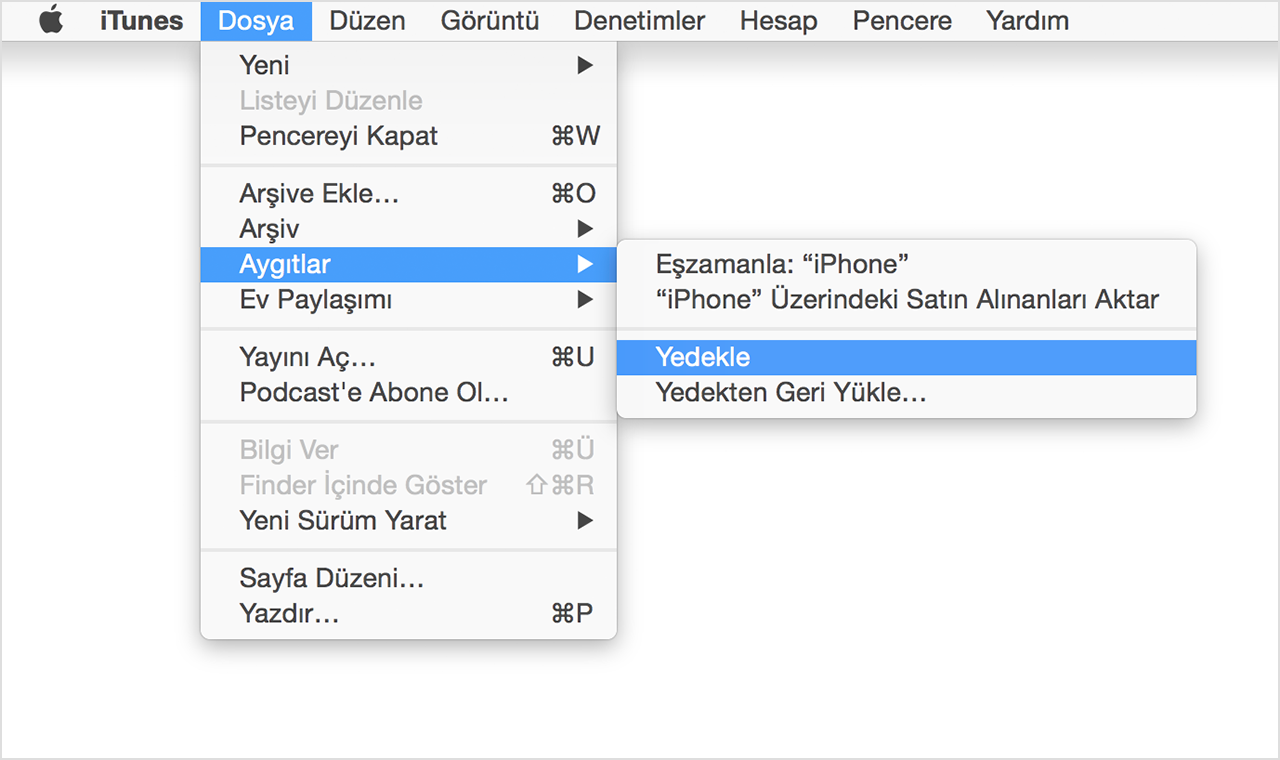
- İşlem sona erdikten sonra iTunes Tercihleri > Aygıtlar öğesini tıklayarak yedeklemenizin başarılı bir şekilde bitip bitmediğini görebilirsiniz. Aygıtınızın adını iTunes’un yedeklemeyi oluşturduğu tarih ve saat ile birlikte görmeniz gerekir.
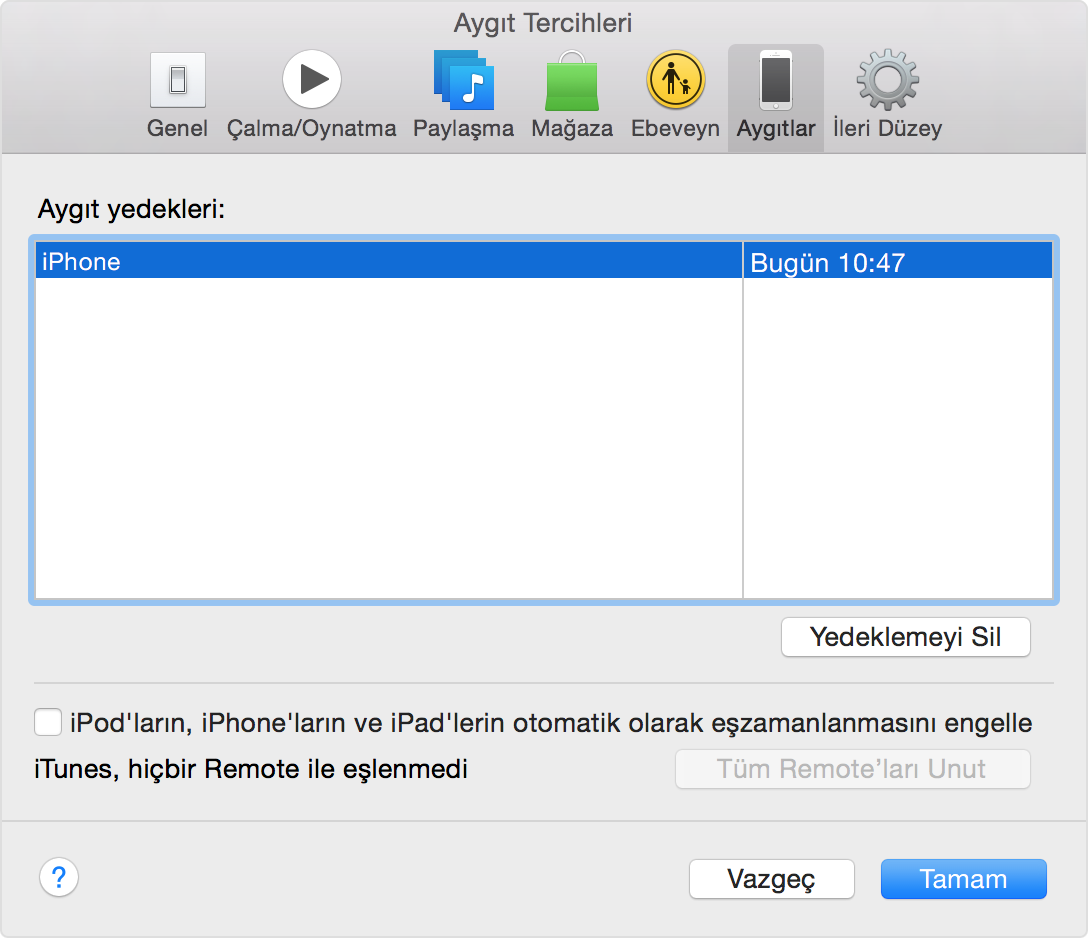
iTunes yedeklemesi yapma konusunda yardıma ihtiyacınız varsa diğer adımları izleyin. Yedeklemenizi şifreleme hakkında bilgi edinin.


One thought on “iCloud veya iTunes’u kullanarak aygıtlarınızı yedekleme”